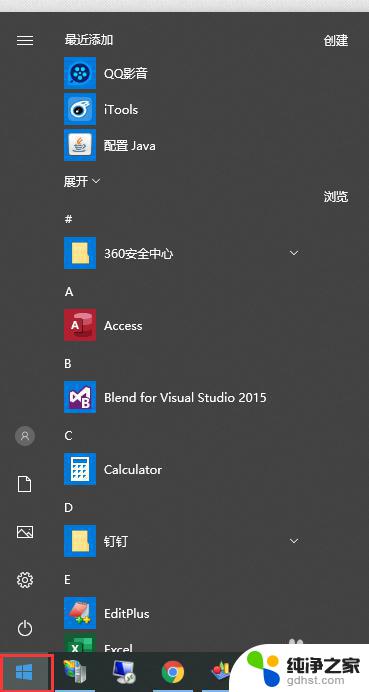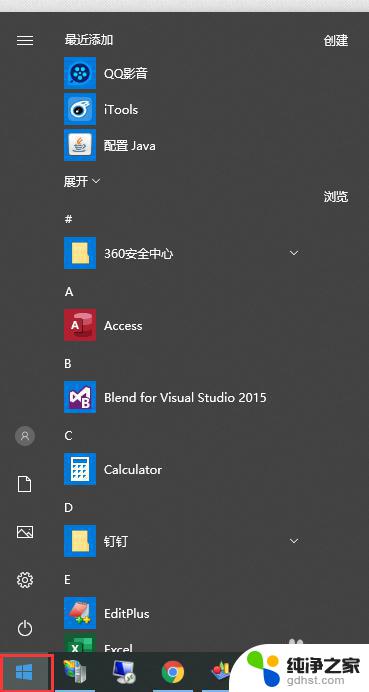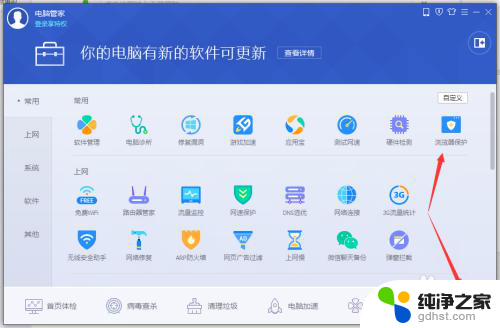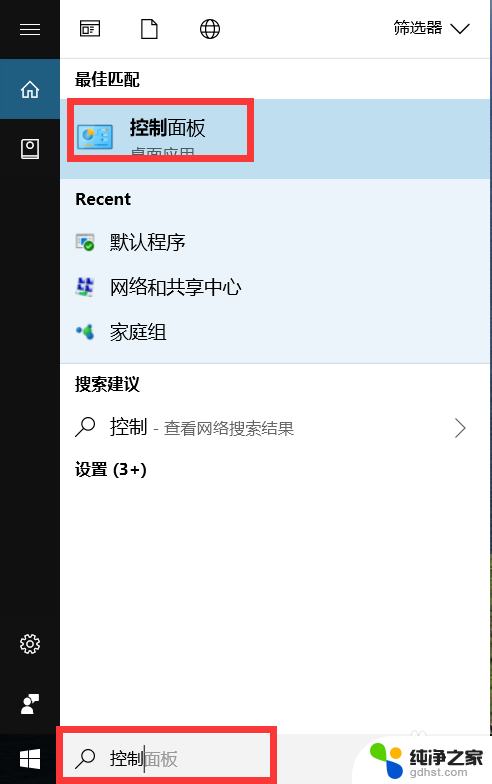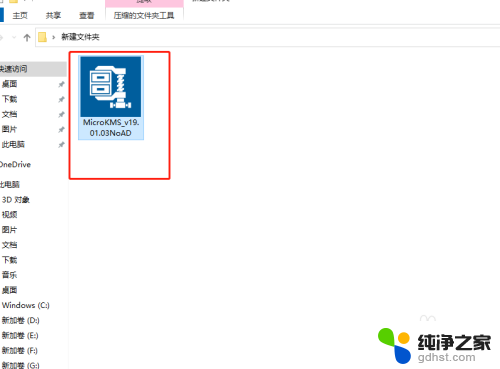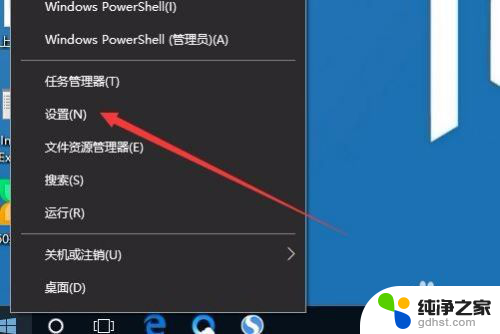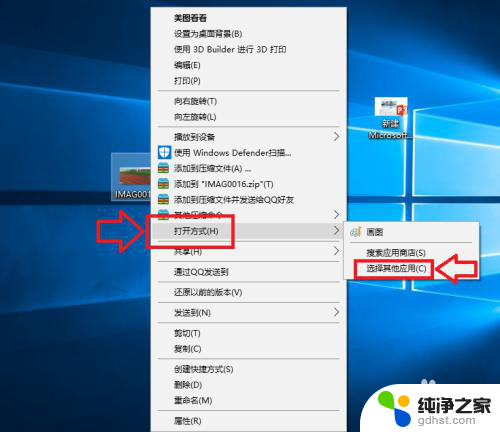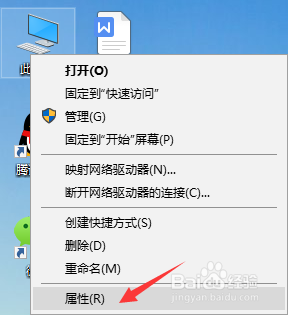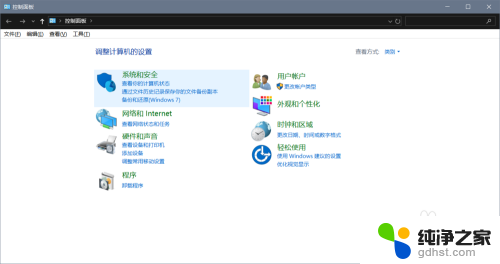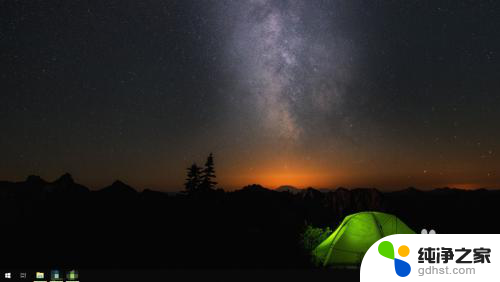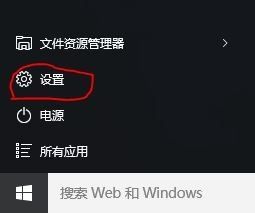怎样设置默认播放器
在Windows 10操作系统中,我们经常会遇到默认视频播放器的设置问题,默认播放器是指在我们双击打开一个视频文件时,系统会自动选择一个播放器来进行播放。有时候我们可能希望使用其他的视频播放器来代替系统默认的播放器。如何设置默认播放器呢?在本文中将会介绍Windows 10系统如何修改默认视频播放器的方法。无论是为了提升播放效果还是满足个人喜好,这些简单的设置步骤都能帮助我们轻松实现自定义的默认视频播放器。
具体步骤:
1.在电脑中任意选中一个视频文件,然后点击鼠标右键,在右键列表中选择【打开方式】选项。
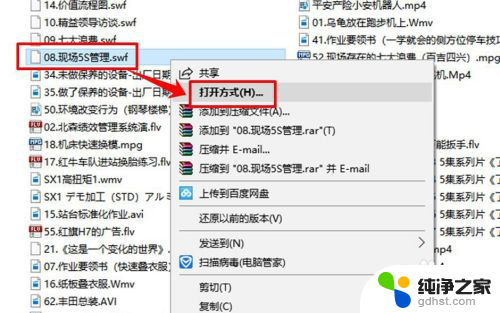
2.进入打开方式后,你会看到一个询问界面“你要如何打开这个文件”。在其下方点击【更多应用】。

3.点击“更多应用”以后,在页面的列表中就会出现很多种打开方式。但是这并不全都是用于打开视频的软件,拖动列表旁边的滚动条,在列表中点击选中需要将其设为默认播放器的软件。
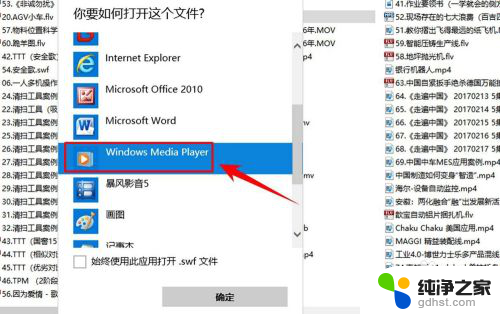
4.选中播放器以后,在页面的下方勾选【始终使用此应用打开】。然后点击页面右下方的【确定】按钮,设置成功。

以上就是设置默认播放器的全部内容,如果遇到这种情况,可以按照以上操作解决,非常简单快速,一步到位。